Petua untuk mendapatkan video dan audio berkualiti terbaik di VLC Media Player
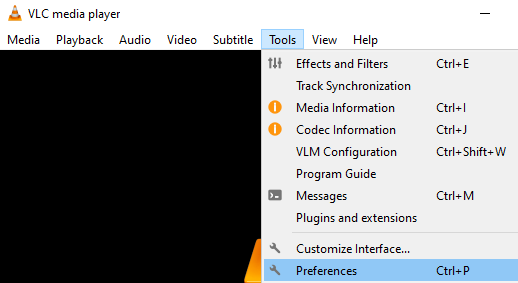
- 1308
- 246
- Ronnie Hermann
VLC Media adalah pemain media popular yang digunakan untuk melihat fail video dan audio. Adakah anda tahu bahawa dengan hanya beberapa tweak kita dapat meningkatkan kualiti bunyi dan kualiti video fail? Audio akan terdengar seperti Dolby 5.1 dan video hampir akan menjadi kesan 3D keturunan.
Sekiranya anda tidak sabar untuk mendapatkan audio dan video berkualiti terbaik dalam pemain media VLC, ikuti langkah -langkah di bawah dengan teliti.
Langkah -langkah yang akan diikuti untuk meningkatkan kualiti audio dan video di VLC Media Player
Langkah 1: Buka pemain media VLC
Langkah 2: Dari menu atas, klik pada Alat Dan kemudian pilih Pilihan dari menu drop-down.
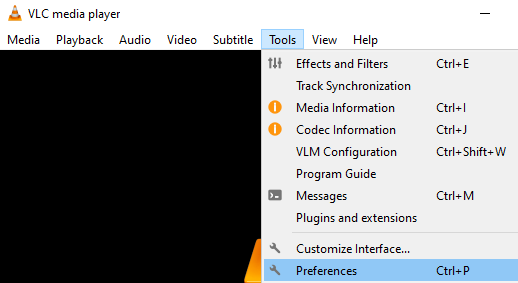
Langkah 3: Di tetingkap pembukaan, di bahagian atas, pastikan anda berada di Antara muka tab
Langkah 4: Di tingkap yang dibuka, di sudut kiri bawah, anda dapat melihat Tunjukkan Tetapan seksyen, pilih Semua
Langkah 5: Dari menu sebelah kiri, klik Audio
Langkah 6: Dari menu sebelah kanan, cari Pengesanan kekuatan bunyi Dolby dan pilih Pada dari menu drop-down.
Langkah 7: Cari Mod output audio stereo dan pilih Dolby Surround
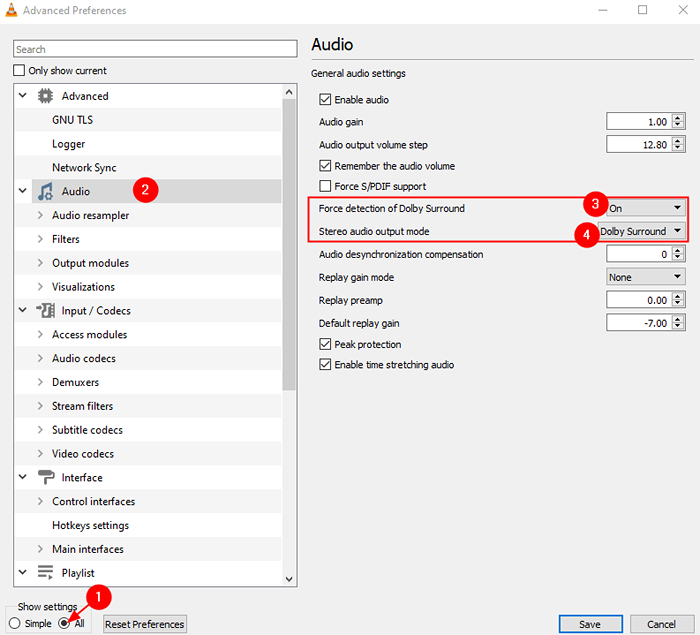
Langkah 8: Klik dua kali pada Audio Resampler Untuk memperluaskan pemilihan.
Langkah 9: Dari menu sebelah kiri, klik pada Speex Resampler dan tetapkan nilai 10 untuk Kualiti resampling.
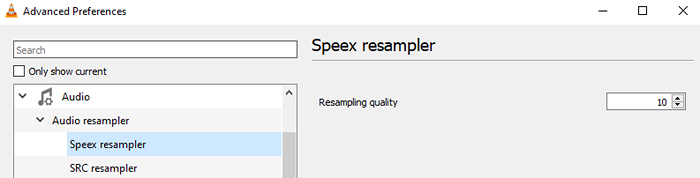
Langkah 10: Dari menu sebelah kiri, klik pada SRC Resampler dan tetapkan nilai Fungsi SNC (kualiti terbaik) untuk Jenis Penukaran Kadar Contoh.
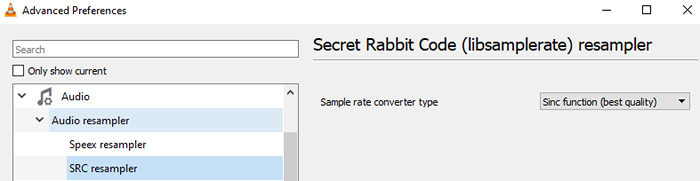
Langkah 11: Dari sebelah kiri, tatal ke bawah dan klik Video Dan kemudian klik pada Penapis. Dari sebelah kanan, tandakan Penapis video gradfun
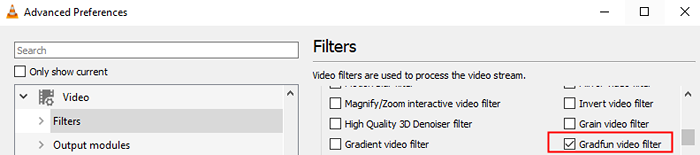
Langkah 11: Di sebelah kiri, mengembangkan Penapis pilihan dengan mengklik dua kali di atasnya dan kemudian pilih untuk mengklik SWSCALE
Langkah 12: Dari sebelah kanan, tetapkan mod skala ke Sincr
Langkah 13, akhirnya, klik pada Simpan butang.
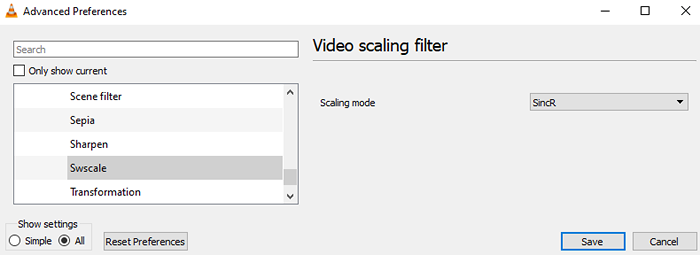
Itu sahaja
Kami harap artikel ini bermaklumat
Sila komen dan beritahu kami sekiranya anda mendapat maklumat ini
Tinggal untuk petua dan tipu muslihat.
- « Cara mengambil tangkapan skrin di Windows 11/10
- Betulkan kod ralat 43 untuk USB pada Windows 11/10 »

